¿Cómo crear un logo para tu boda gratis y en línea?

Jupiterimages/Comstock/Getty Images
Los monogramas de la boda por encargo de las iniciales de la novia y el novio son muy populares para las bodas. Una vez que hayas diseñado un monograma, puedes utilizarlo como un tema recurrente a lo largo de tu boda, en el corredor del pasillo, las invitaciones y los programas, las servilletas y los favores. Si quieres un monograma para la boda, no tienes que pagar precios demasiado altos para un profesional para diseñarlo. En su lugar, haz tu propio monograma en línea mediante una aplicación de creación de logotipo. Inicia la sesión en tu computador, llama a tu creatividad y diseña tu propio monograma para la boda.
Step 1

Siri Stafford/Photodisc/Getty Images
Esboza una idea de cómo te gustaría que tu monograma sea trazado. ¿Quieres usar la inicial de tu primer nombre, la inicial del nombre de tu cónyuge y la inicial de tu nuevo apellido en el medio? ¿O deseas utilizar las iniciales de los dos apellidos de ambos, lado a lado?
Step 2

Jupiterimages/Goodshoot/Getty Images
Considera el color que te gustaría que fuera el monograma. ¿Quieres utilizar blanco y negro o hacer coincidir un color con el tema de tu boda? Además, piensa en qué tipo de fuente quieres utilizar para tu monograma de la boda por encargo. ¿Quieres un tipo de letra más romántico y que fluye, o un aspecto moderno y simple?
Step 3

Jupiterimages/Comstock/Getty Images
Inicia sesión en un sitio web de fabricante de logos gratis, como www.LogoEase.com. Haz clic en el enlace "Registrarse" para crear una cuenta. Haz clic en "Iniciar tu logo," o "obtenerlo gratis." Un cuadro aparecerá y te guiará a través del proceso de diseño.
Step 4

Digital Vision./Digital Vision/Getty Images
Elige la imagen que deseas utilizar para tu monograma. Puedes especificar si deseas una imagen que representa una celebración, un símbolo o cualquier otro tipo de imagen. Si no quieres una foto, haz clic en el icono "2: Editor de Logo" en la parte superior de la pantalla para pasar a la siguiente etapa.
Step 5

Creatas Images/Creatas/Getty Images
Escribe la letra que deseas que sea el primero en el cuadro "Línea 1". Si estás haciendo las iniciales de tus nombres de pila, coloca tu inicial en el primer cuadro, su inicial en la tercera casilla y tu apellido común en el segundo cuadro. Si sólo estás usando una inicial, pon esa inicial en el primer cuadro.
Step 6

Jupiterimages/Polka Dot/Getty Images
Modifica el tamaño, color y fuente del texto haciendo clic sobre la carta, en el área del diseño arriba, a continuación, da formato al texto utilizando los controles de la derecha de la pantalla. Cuando hayas terminado con su logotipo, haz clic en "Guardar Logo." Cuando el logotipo ha sido guardado, serás llevado a una pantalla y se te dará la opción de modificar, borrar o descargar tu logo.
Step 7

Visage/Stockbyte/Getty Images
Haz clic en "Descargar Logo." Un enlace al logo te será enviado por correo electrónico a la dirección que proporcionaste al registrarte. Haz clic en el enlace del correo electrónico y el archivo será descargado automáticamente a la carpeta de descargas en tu ordenador en formato .png, .jpeg, .tiff y .eps.
Más artículos
Cómo crear transparencias para un retroproyector→

¿Cómo puedo descargar un cartucho de Cricut Expression desde Internet a la máquina?→

Cómo hacer tus propios diseños de remeras→

Cómo hacer recibos personalizados→
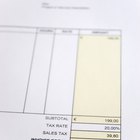
Cómo contestar un correo electrónico para concertar una entrevista de trabajo→

Cómo imprimir tarjetas con los nombres de los invitados para las mesas de la boda →

Referencias
Consejos
- Utiliza una dirección de correo electrónico activa cuando inicies la sesión, ya que esta es la forma en que recibirás tu logotipo.
Sobre el autor
Melissa McKean is a freelance writer based in Milwaukee, Wis. McKean has an expertise in web and SEO copywriting and has worked on both B2C and B2B lead generation and e-commerce websites to improve search engine rankings and usability. McKean has a bachelor's degree in advertising from Kent State University.
Créditos fotográficos
Jupiterimages/Comstock/Getty Images
